Hızlı Başlangıç: Azure Kinect DK'nizi ayarlama
Bu hızlı başlangıçta Azure Kinect DK donanımınızı kurma yönergeleri sağlanır. Algılayıcı akışı görselleştirmesini test etmeyi ve Azure Kinect Görüntüleyicisi’ni kullanmayı göstereceğiz.
Azure aboneliğiniz yoksa başlamadan önce ücretsiz bir hesap oluşturun.
Sistem gereksinimleri
Konak bilgisayar yapılandırmanızın Azure Kinect DK’nin en düşük gereksinimlerinin tümünü karşıladığını doğrulamak için Sistem gereksinimleri’ni denetleyin.
Donanımı kurma
Not
Cihazı kullanmadan önce kameranın koruyucu tabakasını çıkardığınızdan emin olun.
Güç bağlayıcısını cihazınızın arkasındaki güç jakına takın. Kablonun diğer ucuna USB güç bağdaştırıcısını bağlayın ve bağdaştırıcıyı elektrik prizine takın.
USB veri kablosunu cihazınıza ve sonra da bilgisayarınızdaki USB 3.0 bağlantı noktasına bağlayın.
Not
En iyi sonuçları elde etmek için kabloyu cihaza ve bilgisayara doğrudan bağlayın. Bağlantıda uzatma kablosu veya fazladan bağdaştırıcı kullanmaktan kaçının.
Güç göstergesi LED’inin (USB kablosunun yanında) düz beyaz yandığını doğrulayın.
Cihazın gücünün açılması birkaç saniye sürer. Ön taraftaki LED akış göstergesi kapandığında cihaz kullanmaya hazırdır.
Güç göstergesi LED’i hakkında daha fazla bilgi için bkz. Işık ne anlama geliyor?
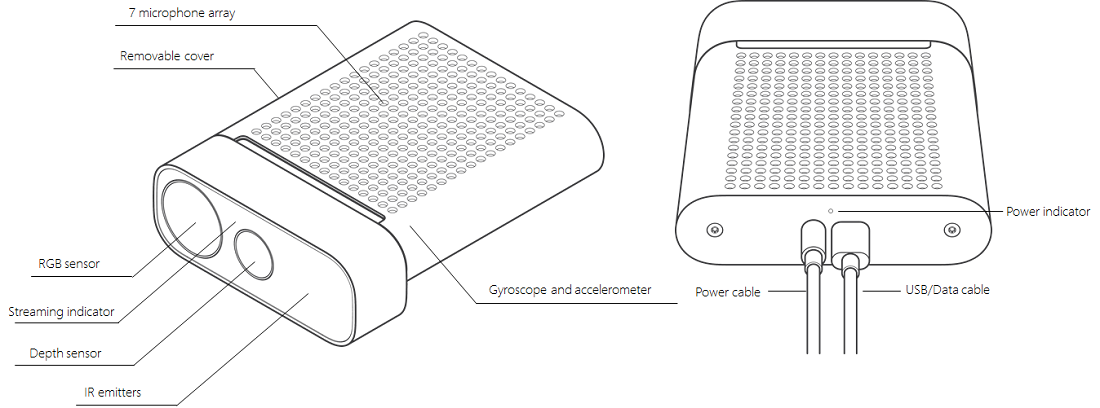
SDK'yı indirin
- SDK’yı indir bağlantısını seçin.
- SDK’yı bilgisayarınıza yükleyin.
Üretici Yazılımını güncelleştirme
SDK’nın düzgün çalışması için cihaz üretici yazılımının en son sürümü yüklü olmalıdır. Üretici yazılımı sürümünüzü denetlemek ve güncelleştirmek için Azure Kinect DK üretici yazılımını güncelleştirme başlığı altında verilen adımları izleyin.
Cihazın veri akışı yaptığını doğrulama
Azure Kinect Görüntüleyicisi’ni başlatın. Bu aracı başlatmak için şu yöntemlerden birini kullanabilirsiniz:
- Görüntüleyiciyi komut satırından veya yürütülebilir dosyaya çift tıklayarak başlatabilirsiniz.
k4aviewer.exedosyası SDK araç dizininde yer alır (örneğinC:\Program Files\Azure Kinect SDK vX.Y.Z\tools\k4aviewer.exe; buradaX.Y.Z, SDK’nın yüklü sürümüdür). - Azure Kinect Görüntüleyicisi’ni cihazın Başlat menüsünden başlatabilirsiniz.
- Görüntüleyiciyi komut satırından veya yürütülebilir dosyaya çift tıklayarak başlatabilirsiniz.
Azure Kinect Görüntüleyicisi’nde Cihazı Aç>Başlat’ı seçin.
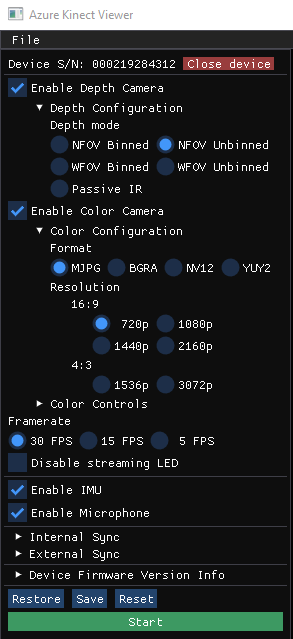
Aracın her algılayıcı akışını görselleştirdiğini doğrulayın:
- Derinlik kamerası
- Renkli kamera
- Kızılötesi kamera
- IMU
- Mikrofonlar
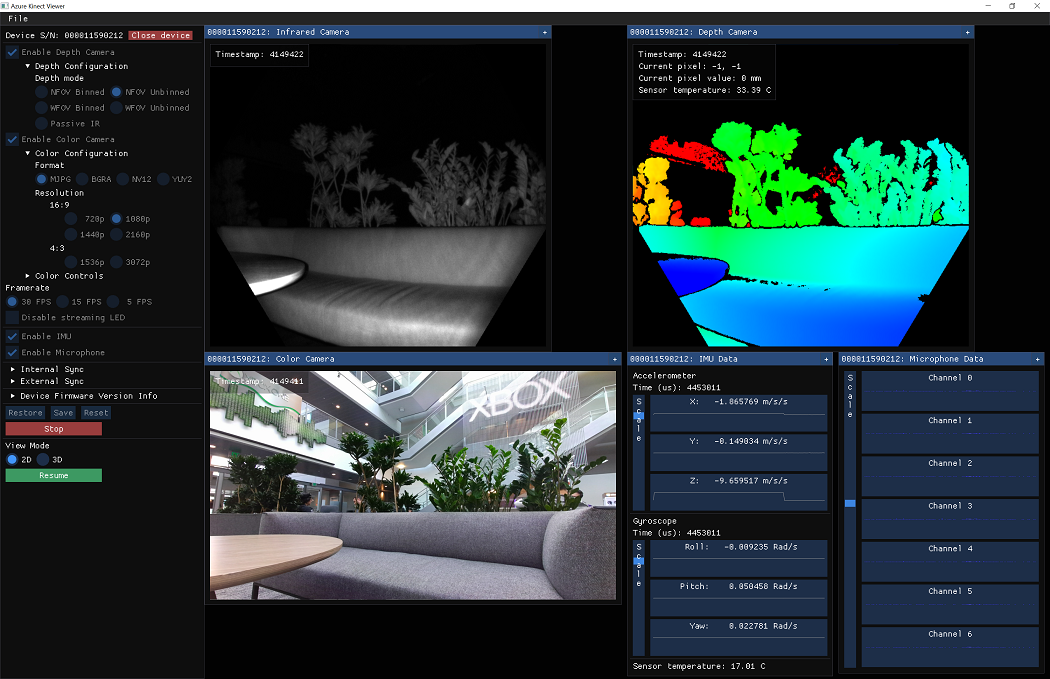
Azure Kinect DK kurulumunuzu tamamladınız. Şimdi uygulamanızı geliştirmeye veya hizmetlerinizi tümleştirmeye başlayabilirsiniz.
Sorunla karşılaşırsanız Sorun giderme konusunu gözden geçirin.
Ayrıca bkz.
- Azure Kinect DK donanım bilgileri
- Cihaz üretici yazılımını güncelleştirme
- Azure Kinect Görüntüleyicisi hakkında daha fazla bilgi edinin
Sonraki adımlar
Azure Kinect DK hazır olduktan ve çalışır duruma geldikten sonra
Algılayıcı akışlarının dosyaya kaydı konusunu da öğrenebilirsiniz